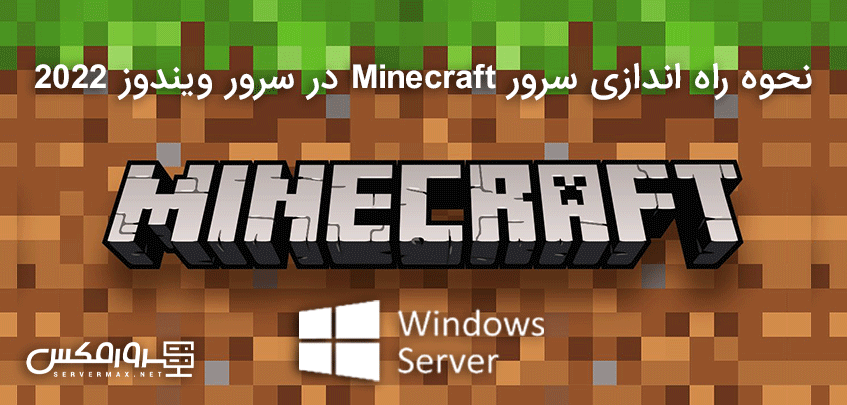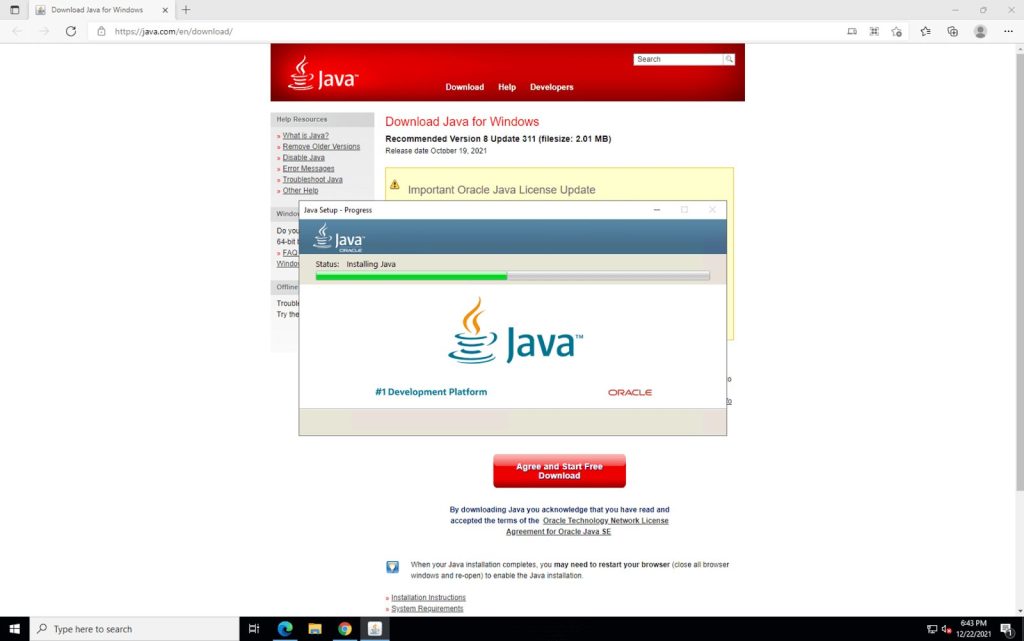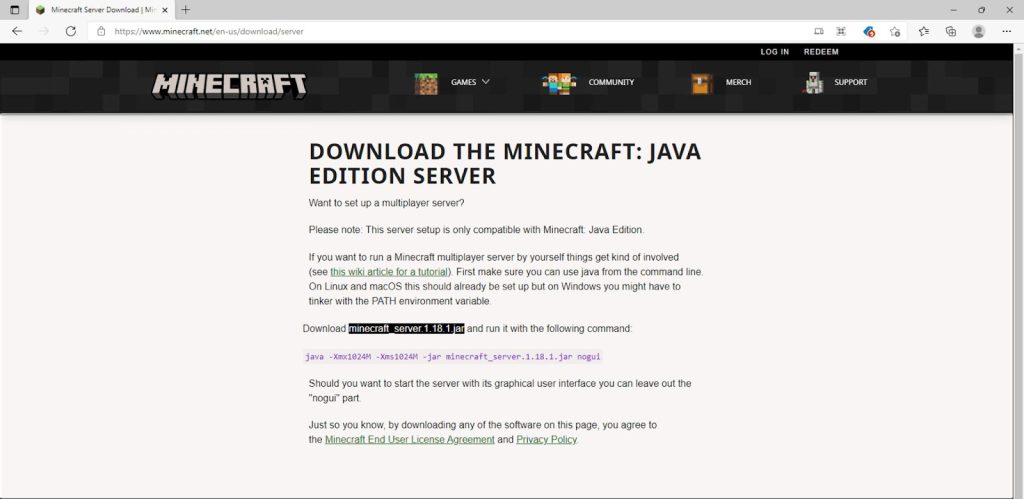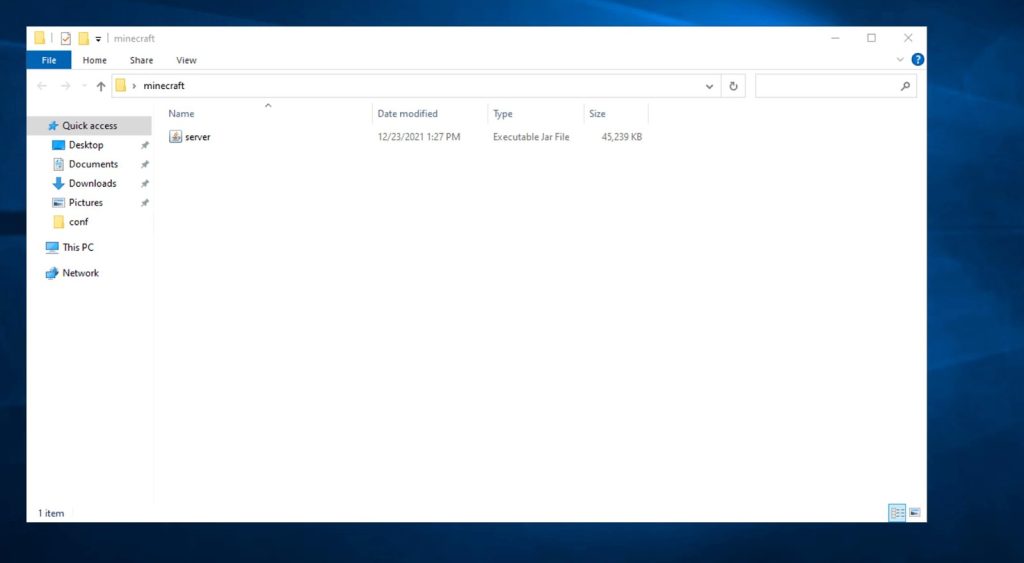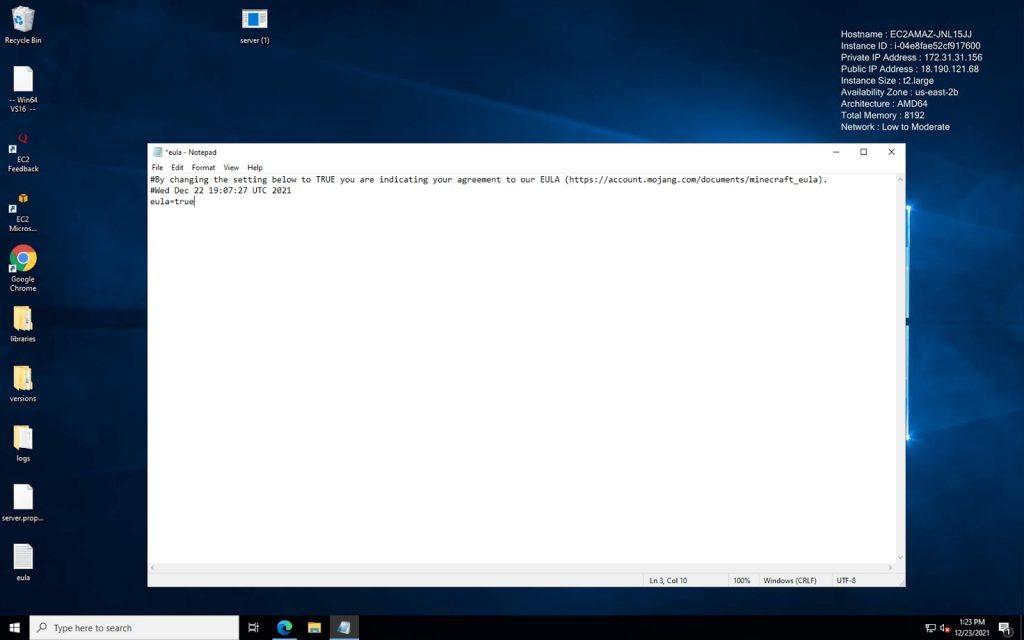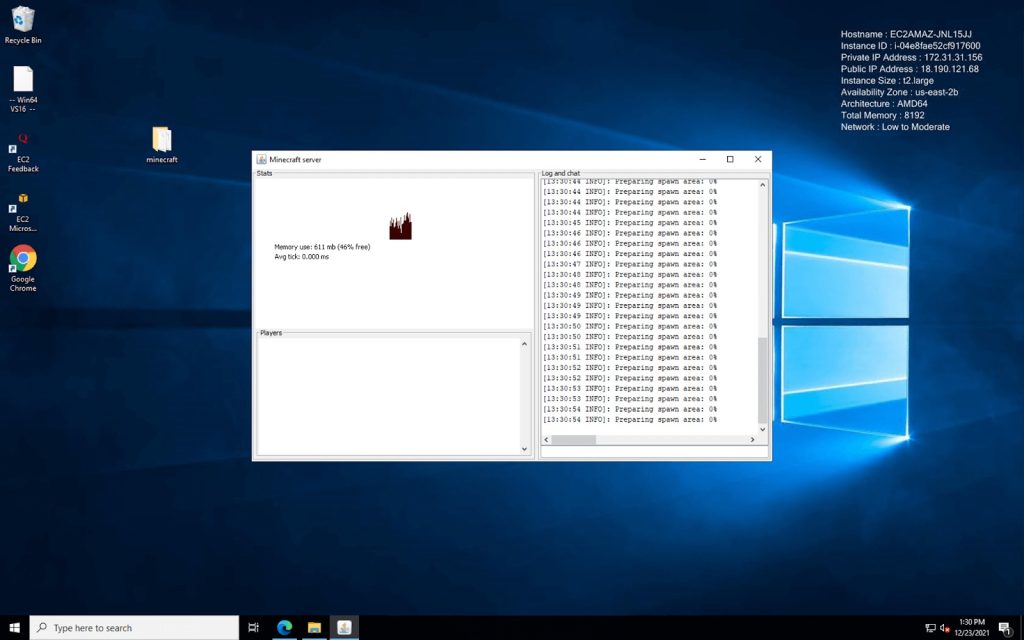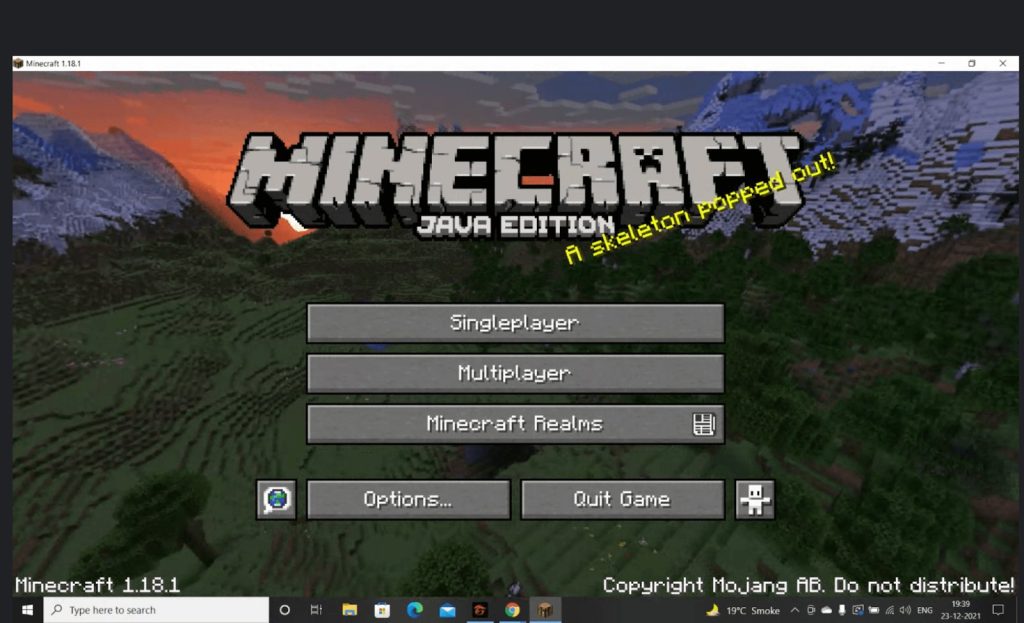Minecraft یکی از تنها بازیهایی است که امتحان زمان را با گیمرهایی که سریعتر از یک گنجشک در حال حرکت به سمت یک بازی جدید هستند، پس داده است.
این به بازیکنان اجازه میدهد تا با انواع بلوکهای مختلف در دنیایی سهبعدی ایجاد شده بسازند. با این حال، بازی به تنهایی نیمی از لذت است. نیمی دیگر آن را با علاقه مندان به بازی Minecraft بازی می کنند.
برای این کار باید یک سرور Minecraft نصب کنید. این اجازه می دهد تا کاربران به یک کامپیوتر مرکزی متصل شوند که به عنوان میزبان برای همه بازیکنان عمل می کند. در این آموزش نگاهی خواهیم داشت به اینکه چگونه می توانید سرور Minecraft را در دسکتاپ یا سرور ویندوز خود در 7 مرحله ساده نصب کنید.
یک بازی به پیچیدگی و جزییات Minecraft چند چیز را در دستگاه شما نیاز دارد. در اینجا سیستم مورد نیاز برای نصب سرور Minecraft در ویندوز 2022 آورده شده است.
– سرور ویندوز یا دسکتاپ ویندوز
– رم 4 گیگابایت
– اتصال به اینترنت پرسرعت با پهنای باند نامحدود
سرور چند نفره همچنین برای عملکرد یکپارچه و بدون دردسر سرور به یک CPU قوی و سریع نیاز دارد.
نصب سرور Minecraft در ویندوز / سرور
1.جاوا را در رایانه خود بارگیری کنید. آخرین نسخه جاوا را از وب سایت رسمی آن در سرور ویندوز 2022 خود دانلود کنید.
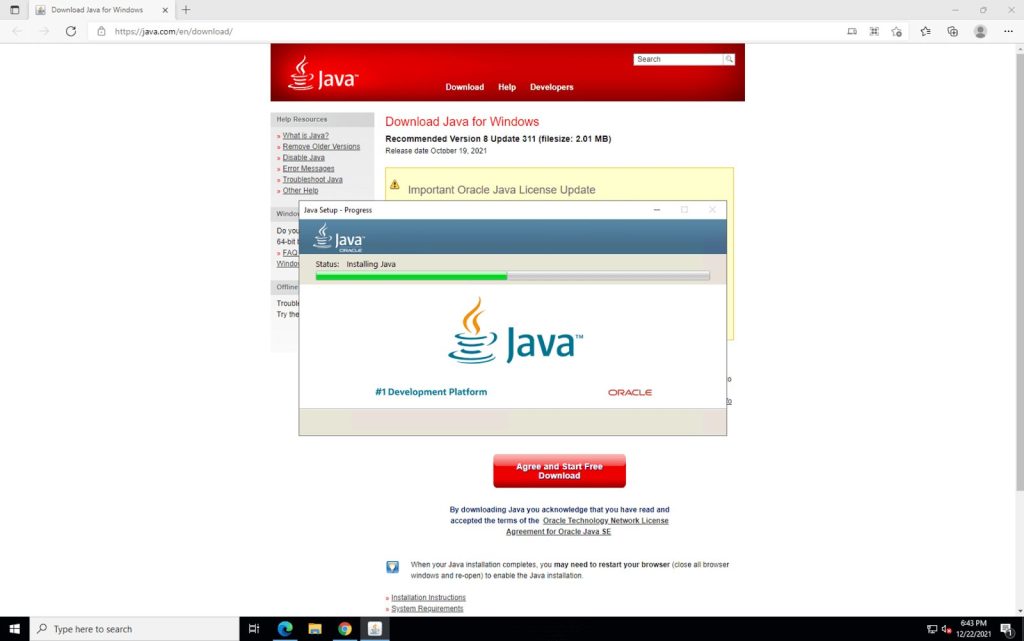
2.دانلود سرور Minecraft
هنگامی که آخرین نسخه جاوا را بر روی سرور ویندوز 2022 خود نصب کردید، فایل های Minecraft Server را از وب سایت رسمی آنها دانلود کنید. فایل Minecraft Vanilla JAR را با کلیک بر روی “minecraft_server.1.18.1.jar” در وب سایت دانلود کنید. فایل JAR باید بر روی سیستم شما دانلود شود. فایل Minecraft Server را از پوشه دانلودهای پیش فرض خود به محل مناسبی که انتخاب می کنید منتقل کنید. توصیه می شود که یک پوشه اختصاصی برای سرور Minecraft خود ایجاد کنید.
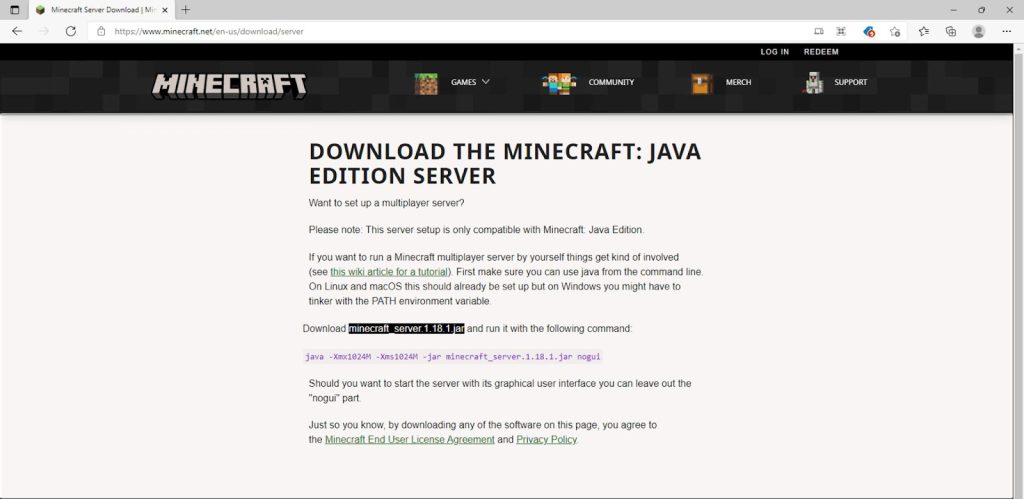
3.فایل ها را از فایل سرور Minecraft استخراج کنید
برای استخراج فایل های مورد نیاز برای نصب، روی فایل دانلود شده “server.jar” دوبار کلیک کنید. فایل های استخراج شده در مراحل بعدی برای پیکربندی و راه اندازی سرور Minecraft در سرور ویندوز 2022 شما استفاده خواهند شد.
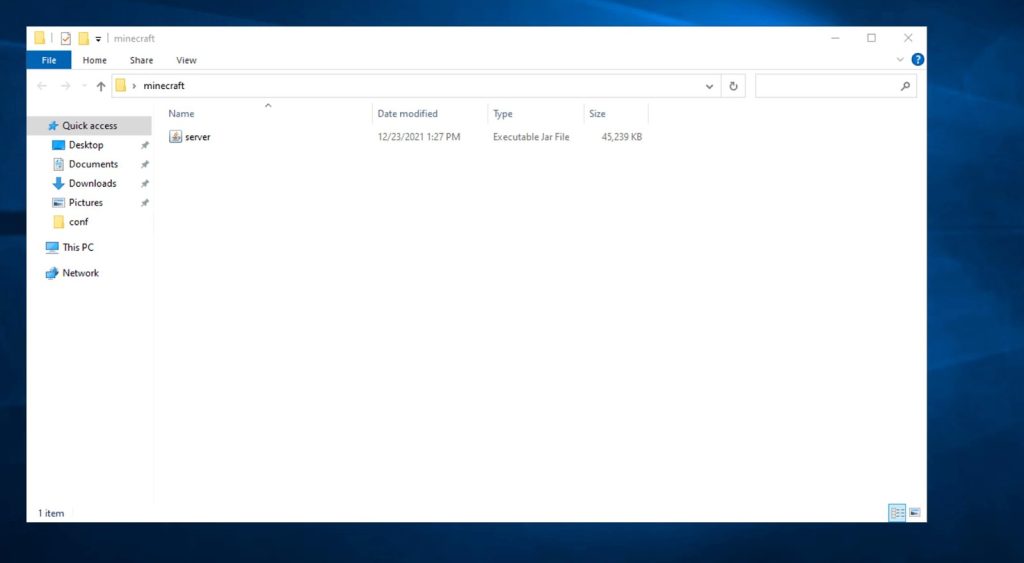
4.ویژگی های سرور را پیکربندی کنید.
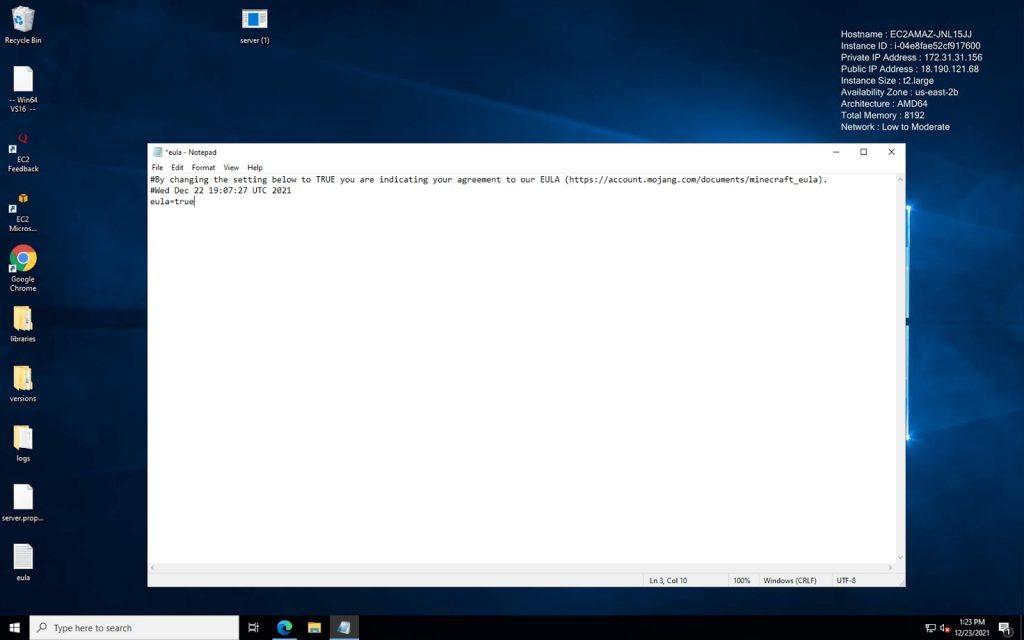
شما باید ویژگی های سرور را با پیکربندی فایل ها پس از استخراج تنظیم کنید.
ابتدا، برای ادامه باید با توافقنامه مجوز کاربر نهایی Minecraft (EULA) موافقت کنید. بنابراین، Minecraft EULA را باز کنید و آن را بخوانید. وقتی کارتان تمام شد، فایل eula.txt را باز کنید و با تغییر eula=false به eula=true و ذخیره فایل، قرارداد مجوز کاربر را بپذیرید.
ویژگی های سرور را می توان با کمک فایل “server.properties” پیکربندی کرد. تمام تنظیمات ضروری سرور از جمله حافظه، پورت سرور و تنظیمات بازی را تعیین می کند. خواهید دید که پورت سرور از پیش تعیین شده پورت 25565 است.
تنظیمات سرور را با توجه به ترجیحات خود از فایل “server.properties” تنظیم کنید. تمام تغییرات مورد نیاز را در فایل انجام دهید و سپس آن را در سرور ویندوز 2022 خود ذخیره کنید.
5.فایل جاوا Minecraft را اجرا کنید
فایل جاوا Minecraft همان فایلی است که در مرحله 3 فایل ها را از آن استخراج کردیم. با پیکربندی تمام تنظیمات سرور، اکنون باید بتوانید فایل جاوا Minecraft را با باز کردن آن بر روی سرور ویندوز 2022 خود اجرا کنید.
6.اجازه دسترسی
همچنین باید به سرور Minecraft در فایروال ویندوز خود اجازه دسترسی بدهید. این اطمینان حاصل می کند که می توانید به آن متصل شوید. روی دکمه “Allow access” کلیک کنید تا به سرور Minecraft اجازه دهید در فایروال کار کند. (در صورت درخواست)
7.بررسی و اتصال با سرور Minecraft
پس از اتمام نصب و راه اندازی سرور Minecraft خود در سرور ویندوز 2022، پنجره آمار Minecraft را مانند تصویر زیر مشاهده خواهید کرد.
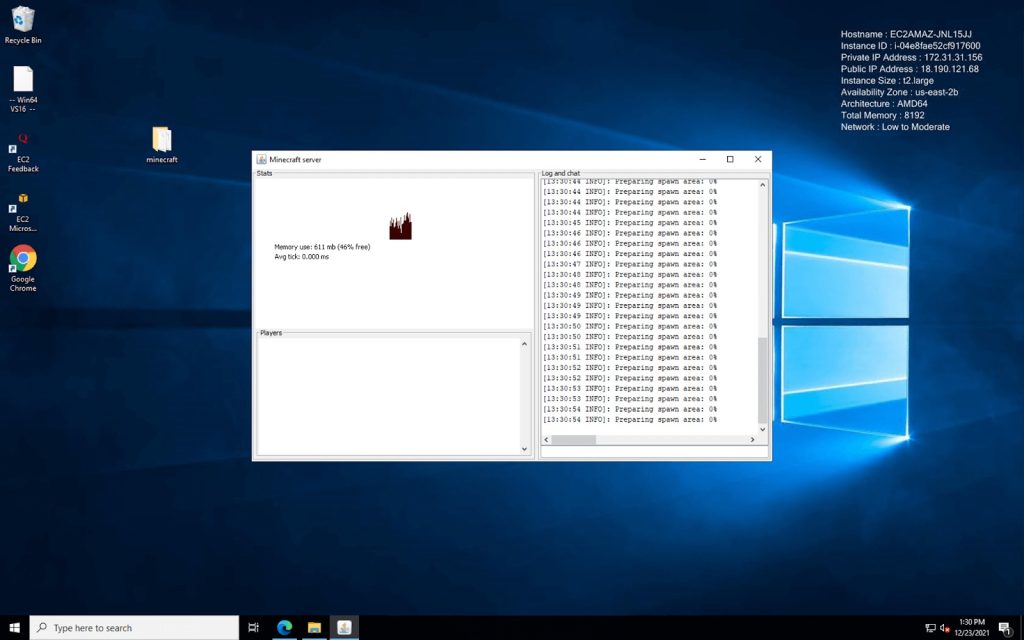
توجه داشته باشید که حتی پس از داشتن تمام پیش نیازها، رایانه شما ممکن است نتواند جزئیات مورد نیاز برای اجرای یک سرور چند نفره را دنبال کند. در این صورت، برای یک تجربه یکپارچه و بهتر به یک سرور ابری نیاز خواهید داشت.
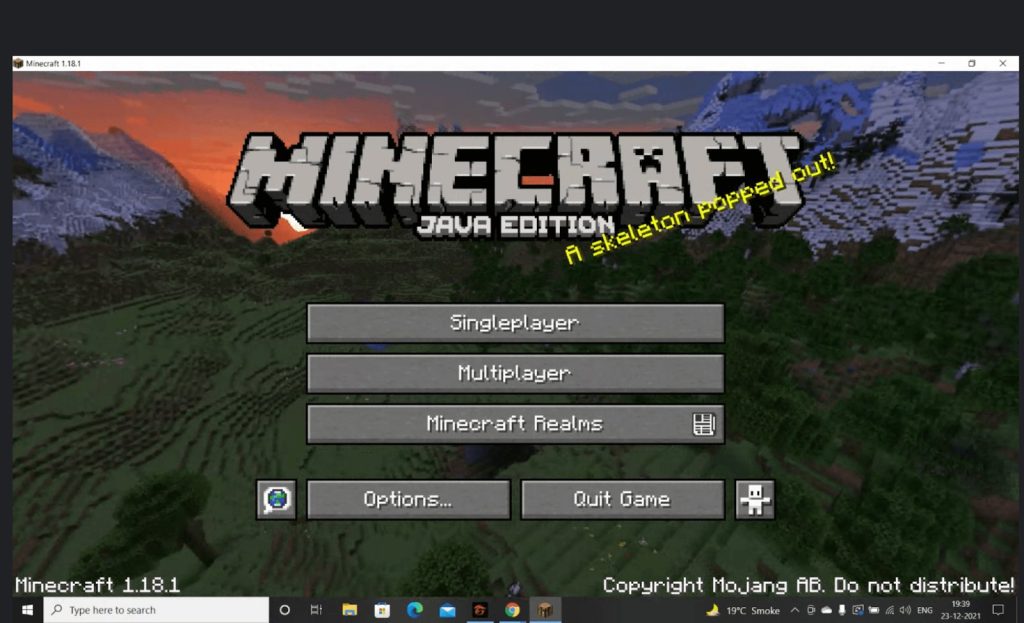
به سرور جدید ماینکرافت خوش آمدید…